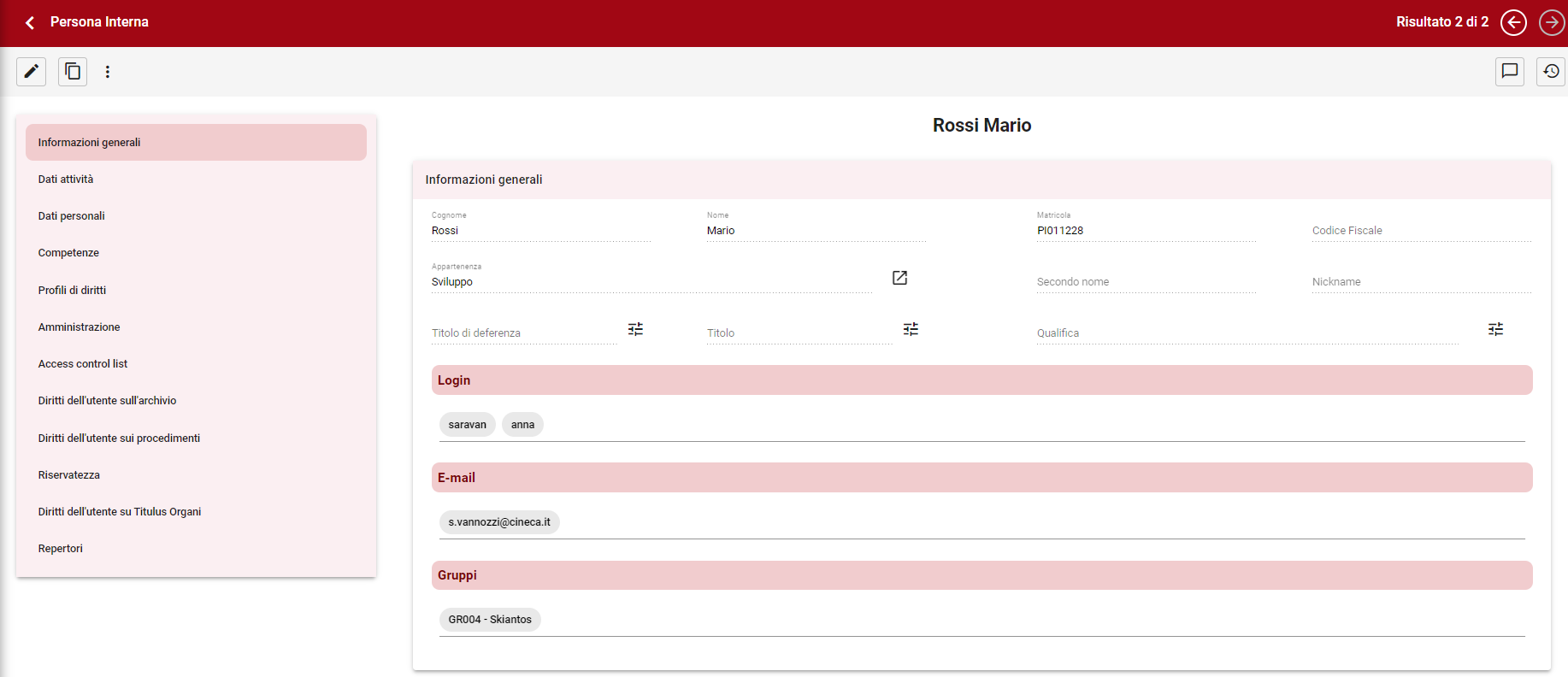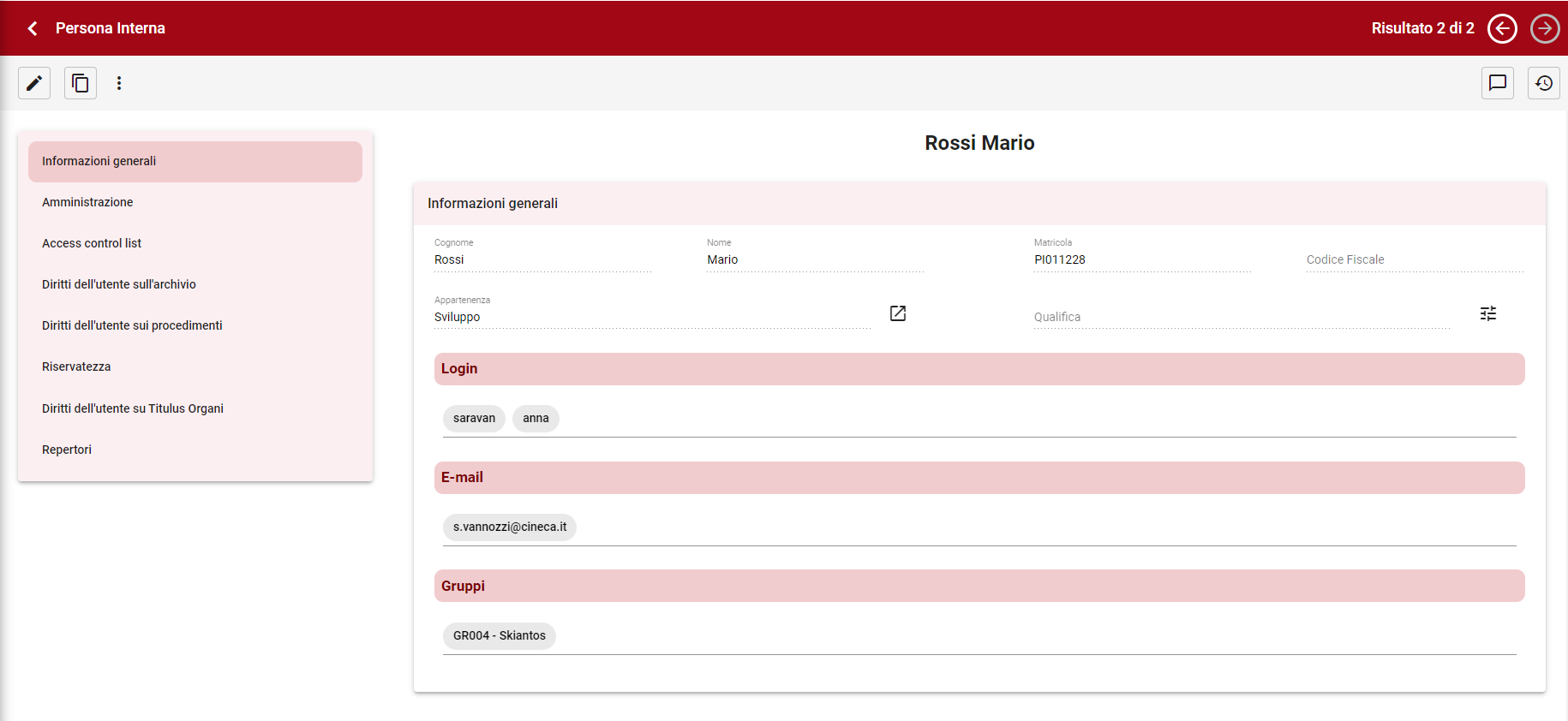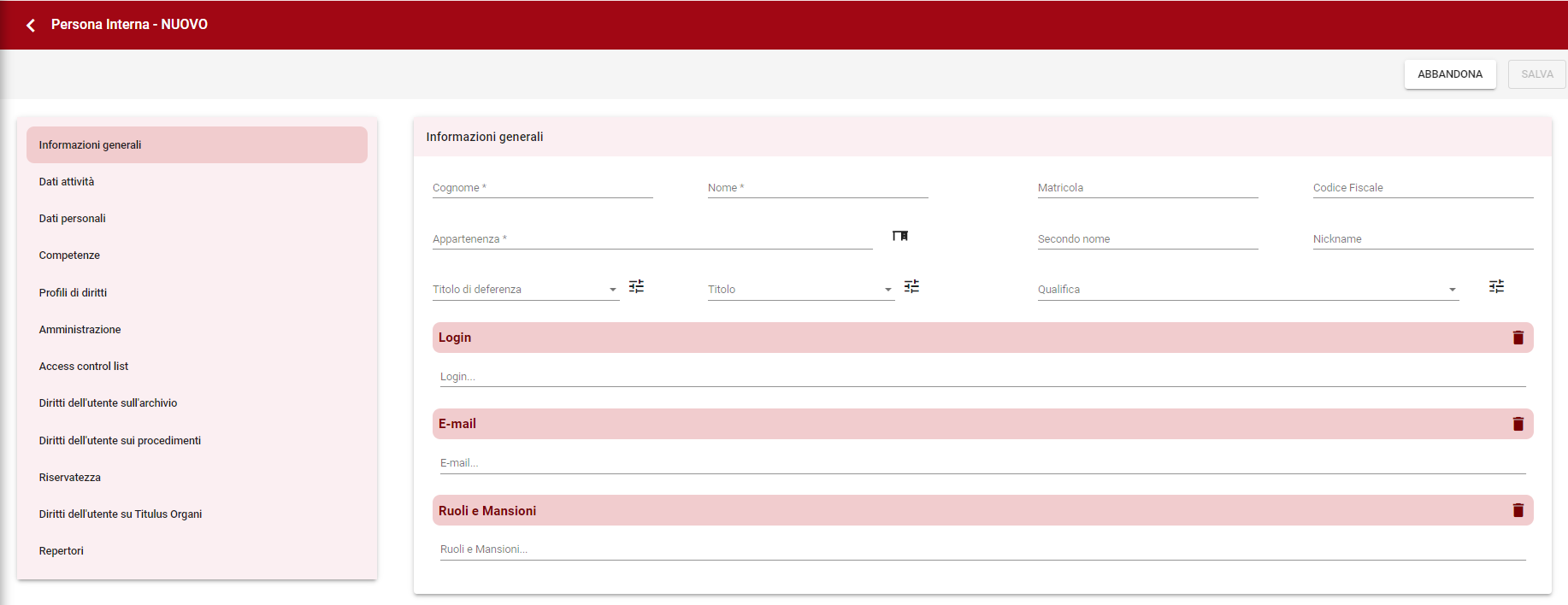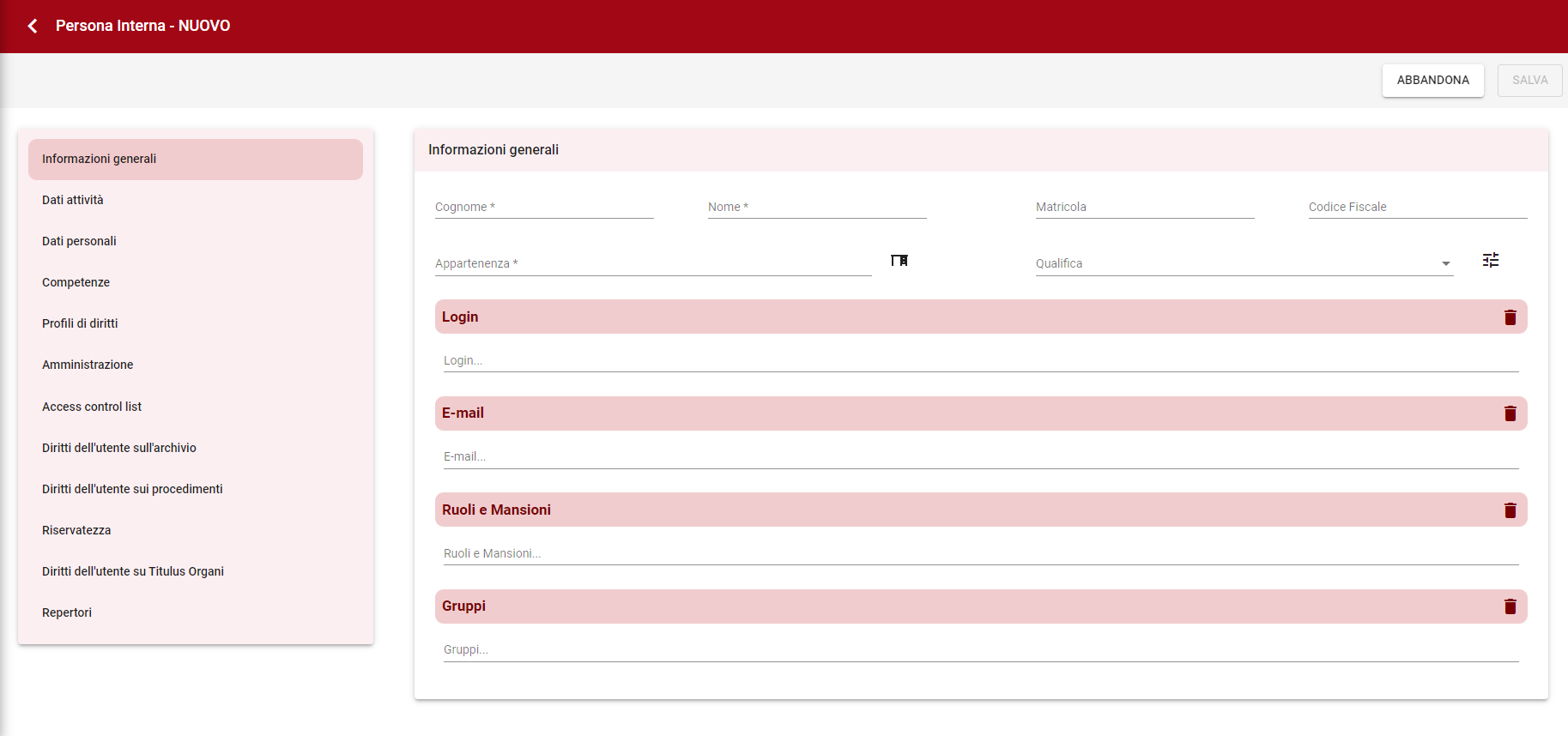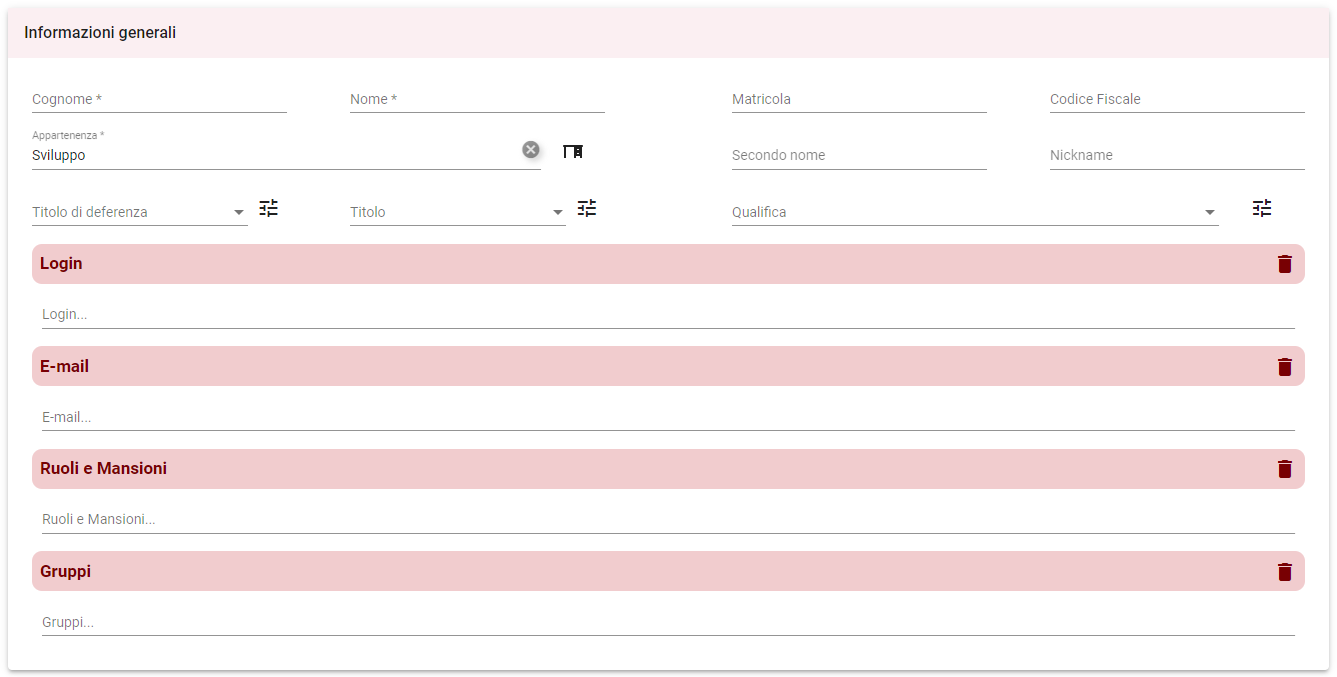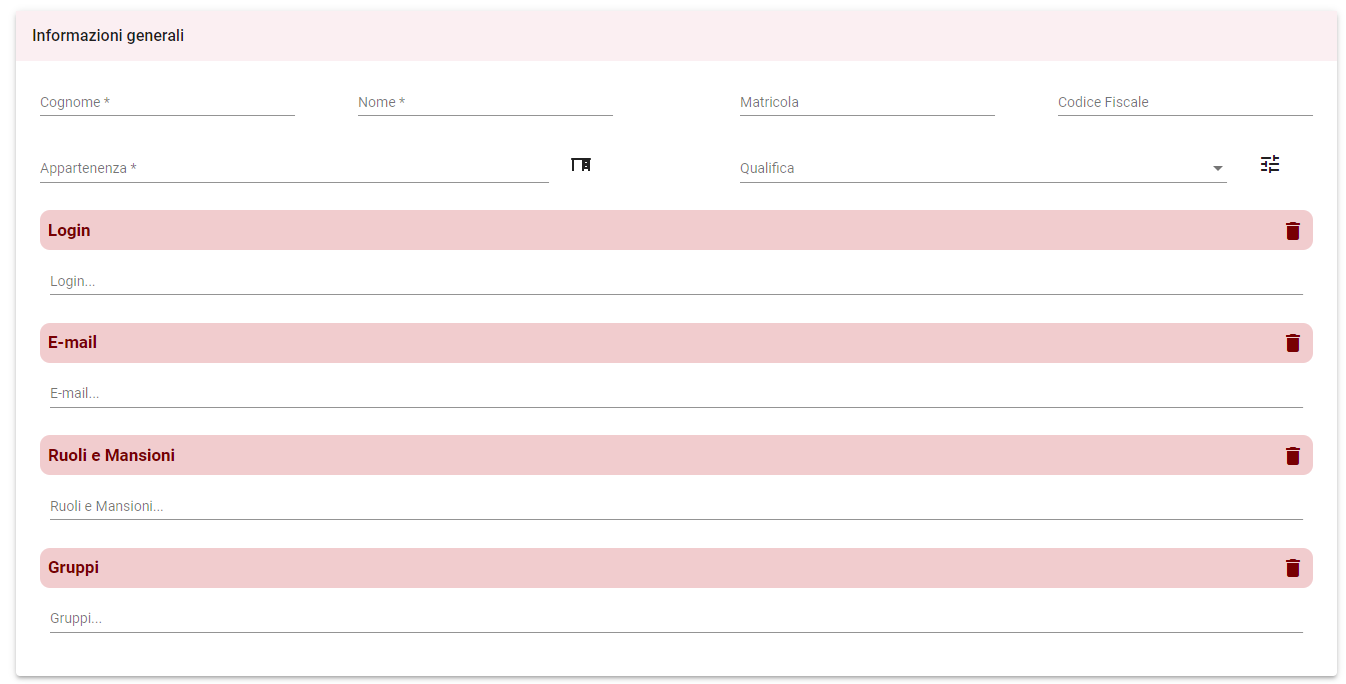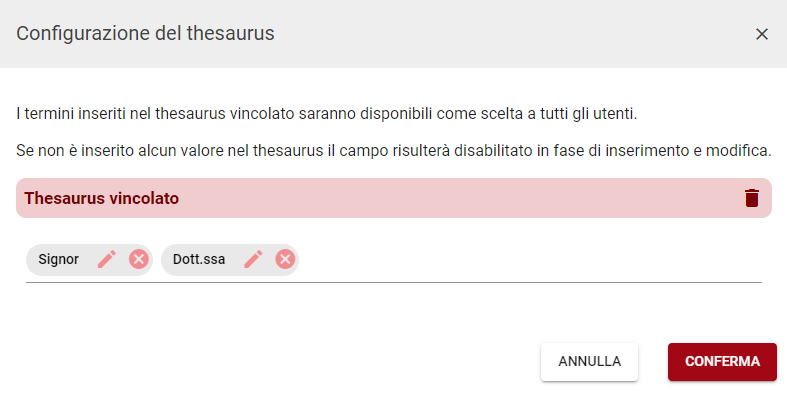...
Di seguito la maschera di visualizzazione di una persona interna:
In altro a sinistra sono visibili le icone per le seguenti azioni:
...
La persona interna presenta la seguente maschera di inserimento/modifica, composta dalle sezioni indicate nella colonna a sinistra, che consente di navigarle cliccando sulla sezione desiderata.
Di seguito si descrivono le sezioni della maschera di inserimento di una persona interna.
Sezione - Informazioni generali
All'interno di questa sezione sono presenti alcuni campi obbligatori e altri facoltativi:
- Cognome → (obbligatorio)
- Nome → (obbligatorio)
- Matricola → inserire il numero di matricola o identificativo della persona con valori alfanumerici per un massimo di 8 caratteri. il campo può non essere compilato manualmente. In questo caso il sistema assegnerà un codice univoco alfanumerico ("PI"+ sei cifre, es. "PI000352"). Se si compila manualmente il campo il valore inserito deve essere univoco e rispettare una lunghezza di massimo di 8 caratteri alfanumerici. Il codice unità è necessario per identificare la Persona interna in maniera univoca.
- Codice fiscale
- Appartenenza → (obbligatorio) → UOR di appartenenza. Il campo è compilabile tramite look-up o ricerca automatica tra le strutture interne già inserite in anagrafica. Tramite la seguente icona è possibile compilare il campo con la struttura interna di cui fa parte l'utente che sta inserendo la scheda della persona. NB: la lookup viene effettuata sulla base dei diritti di visibilità dell'utente in uso, quindi i risultati possono differire da utente a utente.
- Secondo nome
- Nickname
- Titolo di deferenza → questo campo è compilabile tramite un menu a tendina composto da valori controllati. Di seguito degli esempi di titolo di deferenza (Prof., Dott., ecc.). Chi possiede il diritto Thesauri vincolati "Inserimento e Modifica" vede la seguente icona posta a lato della riga, che permette di aprire un popup di configurazione per l'inserimento/modifica/cancellazione di thesauri vincolati. L'icona di cancellazione è presente solo se si possiede il diritto Thesauri vincolati "Cancellazione".
...
- Titolo → questo campo è compilabile tramite un menu a tendina composto da valori controllati. Di seguito degli esempi di titoli (Prof., Dott., ecc.). Chi possiede il diritto Thesauri vincolati "Inserimento e Modifica" vede la seguente icona posta a lato della riga, che permette di aprire un popup di configurazione per l'inserimento/modifica/cancellazione di thesauri vincolati. L'icona di cancellazione è presente solo se si possiede il diritto Thesauri vincolati "Cancellazione".
- Qualifica → questo campo è compilabile tramite un menu a tendina composto da valori controllati. Di seguito degli esempi di lista di qualifiche alle quali associare la persona (Capoufficio, Responsabile d'area, ecc.). Chi possiede il diritto Thesauri vincolati "Inserimento e Modifica" vede la seguente icona posta a lato della riga, che permette di aprire un popup di configurazione per l'inserimento/modifica/cancellazione di thesauri vincolati. L'icona di cancellazione è presente solo se si possiede il diritto Thesauri vincolati "Cancellazione".
- Login → in questo campo deve essere inserita la login della persona (in questo campo possono essere inserite più occorrenze cliccando su invio)
- E-mail → questo campo non è obbligatorio ma fortemente consigliato in quanto tutte le mail di notifica di Titulus vengono spedite all'indirizzo compilato qui (in questo campo possono essere inserite più occorrenze cliccando su invio)
- Ruoli e Mansioni → campo relativo alle mansioni specifiche svolte dalla persona all'interno dell'ente (ad esempio: addetto al protocollo, tecnico informatico, RPP per i flussi di pubblicazione); in questo campo possono essere inserite più occorrenze cliccando su invio
- Gruppi → questo campo è compilabile attraverso lookup o ricerca automatica che richiama Gruppi già presenti in anagrafica. Il campo è visibile solo se sono già stati creati dei gruppi nell'AOO della struttura di appartenenza della persona.
...
- UOR sottostanti → in questa sezione sono stabiliti i diritti relativi alla visione e/o all'intervento su documenti delle UOR che nell'organigramma della AOO sono poste ad un livello gerarchico subordinato alla UOR di appartenenza della persona di cui si stanno inserendo i diritti. (es. L'Ufficio Contabilità ha come UOR sottostanti l'ufficio Stipendi e l'ufficio Pensioni)
- Visione documenti → Questa casella abilita l'utente alla visualizzazione dei documenti prodotti dalle UOR sottostanti a quella della persona di cui si stanno inserendo i diritti. Se questa casella NON viene spuntata, l'utente non potrà visionare i documenti di una UOR sottostante, il software automaticamente nega l'accesso, mostrando il seguente messaggio: “Documento non disponibile”.
- Intervento sui documenti → Questa casella abilita l'utente alla modifica dei documenti delle UOR sottostanti a quella della persona di cui si stanno inserendo i diritti. Se viene spuntata la casella dell'intervento, la casella "Visione documenti" dei documenti delle UOR sottostanti si compilerà automaticamente.
- UOR di responsabilità → in questa sezione sono definiti i diritti relativi alla visione e alla modifica dei documenti prodotti da UOR in cui la persona riveste il compito di Responsabile.
Visione Documenti → Questa casella abilita l'utente alla visione sui documenti prodotti dalla UOR di cui è Responsabile. Se la casella NON viene spuntata, l'utente non potrà visionare i documenti della UOR di cui è Responsabile, il software automaticamente nega l'accesso, mostrando il seguente messaggio: “Documento non disponibile”.
Intervento sui documenti → Questa casella abilita l'utente a intervenire sui documenti della UOR di cui è Responsabile. Se viene spuntata la casella dell'intervento, la casella "Visione documenti" dei documenti delle UOR di responsabilità si compilerà automaticamente.
- Raccoglitori → con il termine Raccoglitore, si intende un “contenitore” che permette all'utente di raccogliere e conservare record di documenti con classificazioni diverse.
- Disattiva → se questa casella viene spuntata, i raccoglitori non vengono attivati. NB: In presenza di operatori che non posseggono dimestichezza con i criteri con cui viene organizzata la gestione documentale, è consigliabile disattivare i raccoglitori, invitando gli utenti ad utilizzare i fascicoli
- Restrizioni
- Divieto di intervento sui documenti → Spuntando la casella “Divieto di intervento sui documenti”, l'utente NON è abilitato all'intervento sui documenti, sia per quanto riguarda la modifica di un documento già inserito, che per quanto riguarda la cancellazione di documenti.
- Diritti speciali → La serie di diritti che si possono assegnare tramite l'utilizzo di quanto è contenuto in questa sezione, viene definita “Diritti speciali”, per l'importanza che questi rivestono all'interno di un sistema di gestione documentale.
Intervento su tutti i documenti... → Questa casella attribuisce, all'utente di cui stiamo inserendo e/o modificando i diritti in ACL, il diritto di modifica di tutti i record presenti in banca dati, limitatamente all'AOO di appartenenza, ferme restando le regole di accesso ai documenti riservati, altamente confidenziali e segreti.
Intervento sui documenti della propria UOR → Questa casella attribuisce all'utente il diritto di intervento su tutti i documenti assegnati alla UOR di appartenenza. Attivando questo diritto, automaticamente viene attivato anche il diritto di 'Visione sui documenti della propria UOR' e all'utente viene data visione della Vaschetta nella sezione “Documenti in gestione”.
- Annullamento documenti → Questa casella abilita l'utente ad effettuare l'annullamento dei documenti di cui possiede il diritto di visualizzazione.
- Opzioni avanzate cambio classificazione → si tratta di una funzione in dismissione, mantenuta per retrocompatibilità con la precedente versione del software
Restrizione di intervento sui documenti della propria AOO → Spuntando questa casella l'utente NON avrà il diritto di intervento sui documenti di AOO diverse da quella di appartenenza.
Altre UOR → nella maggior parte dei casi, per estendere i diritti di intervento di un operatore è sufficiente attivare uno o più diritti in merito a 'Intervento sui documenti della propria UOR', 'Intervento sui documenti delle UOR di responsabilità', 'Intervento sui documenti delle UOR sottostanti'. Qualora l'utente debba essere abilitato ad intervenire su documenti assegnati ad UOR diverse da quelle gestite con i diritti sopra indicati, si può far uso di questo particolare diritto, nel quale può essere inserita una UOR tramite lookup o ricerca automatica.
- Diritti del protocollista → questa sezioneè stata inseritaper quegli enti che hanno l'esigenza di limitare la visibilità e l'intervento dei protocollisti ai soli documenti in arrivo registrati dalla propria UOR di appartenenza. Tale diritto viene dato se non si vuole dare il diritto di visualizzazione su tutto il protocollo generale o il diritto di intervento su tutti i documenti.
- Intervento sui documenti in arrivo → Questa casella abilita l'utente a intervenire sui documenti in arrivo registrati dalla propria UOR. Se viene spuntata la casella dell'intervento, la casella "Visibilità dei documenti in arrivo" si compilerà automaticamente.
- Visibilità dei documenti in arrivo → Questa casella abilita la visibilità sui documenti in arrivo registrati dalla UOR di appartenenza dell'utente
- Amministrazione
- Abilita Strumenti di Amministrazione → se viene spuntata questa casella, l'utente avrà il diritto di accedere alla pagina contenente gli strumenti di Amministrazione.
Rimozione/aggiunta di allegati/immagini a documenti protocollati → se viene spuntata questa casella, l'utente viene abilitato ad aggiungere o rimuovere allegati a documenti già protocollati. Essendo un diritto di manutenzione straordinaria, generalmente viene assegnato solo a utenti scelti i quali lo utilizzeranno per rimuovere e/o allegare nuovamente file a record di documenti già protocollati aventi documenti informatici allegati sbagliati o incompleti.
Rimozione di fascicoli → se la casella viene spuntata, l'utente viene abilitato a cancellare fascicoli. Per poter rimuovere un fascicolo, occorre che questo sia vuoto (privo di sottofascicoli e/o documenti). Si sconsiglia l'uso di questo diritto in quanto verrebbe meno la consequenzialità dei numeri di fascicolo. Un'eventuale stampa del repertorio dei fascicoli presenterebbe lacune nella numerazione annuale dei fascicoli in corrispondenza dei fascicoli rimossi.
- Inserimento → All'interno di questa sezione sono contenute funzioni in dismissione, mantenute per retrocompatibilità con la precedente versione del software
Acquisizione differita immagini → si tratta di una funzione in dismissione, mantenuta per retrocompatibilità con la precedente versione del software
Può associare immagini → si tratta di una funzione in dismissione, mantenuta per retrocompatibilità con la precedente versione del software
Può associare file → si tratta di una funzione in dismissione, mantenuta per retrocompatibilità con la precedente versione del software
- Visibilità → All'interno di questa sezione sono contenuti i diritti in merito alla visibilità della documentazione inserita in Titulus. In particolare, se la persona viene abilitata ad intervenire sui documenti, le caselle relative alla visibilità vengono spuntate in automatico. Ad esempio, se un utente viene abilitato ad intervenire sui documenti prodotti dalla propria UOR, la casella relativa alla visione dei documenti della propria UOR viene spuntata in automatico.
Visione di tutto il protocollo generale (esclusi riservati)… → se la casella viene spuntata, la persona avrà il diritto di vedere TUTTI i documenti registrati nel protocollo generale, compresi quelli di AOO diverse da quella di appartenenza. Da questa visione sono però esclusi i documenti riservati, i cui diritti vengono gestiti in una sezione a parte, denominata “Riservatezza”.
…ad esclusione dei file → se la casella viene spuntata, la persona avrà il diritto di visualizzare tutto il protocollo, ma non potrà visualizzare file allegati, quindi per abilitare alla visione completa dei record la casella NON deve essere spuntata.
Restrizione ai documenti della propria AOO → spuntando questa casella la persona verrà abilitata alla visibilità di tutti i documenti prodotti dalla sola AOO di appartenenza.
Visione delle Bozze di documento → spuntando questa casella, la persona viene abilitata alla visione dei documenti salvati in modalità “BOZZA”.
- Visione dei documenti della propria UOR → se questa casella viene spuntata, la persona verrà abilitata a vedere i documenti della UOR di appartenenza. Se la persona deve essere abilitata alla visione di documenti di più UOR oltre quella di appartenenza o quelle di cui è Responsabile o quelle sottostanti la propria, si deve inserire nella riga posta accanto a “Altre UOR” la UOR ricercabile tramite lookup o ricerca automatica utilizzando la denominazione o il codice della stessa.
- Co-responsabilità → Questa sezione è dedicata alla gestione dei diritti in merito alla funzione di "Co-responsabilità" (ex “Conferenza dei Servizi”) che permette di assegnare documenti a più di un Responsabile. Spuntando le diverse caselle l'utente viene abilitato ad aggiungere e gestire Co-responsabili per i documenti in Arrivo/Partenza/Interni/Non protocollati, seguendo per il resto le stesse modalità di registrazione della documentazione ordinaria.
- Protocollo Arrivo
- Protocollo Partenza
- Protocollo Interno
- Documenti Non Protocollati
- Fascicoli → Questa sezione è dedicata ai diritti che possono essere attribuiti all'utente in relazione alla creazione ed alla visibilità dei fascicoli
- Creazione nuovi fascicoli e sottofascicoli → spuntando questa casella, l'utente viene abilitato a creare nuovi fascicoli e sottofascicoli (si tratta di uno dei diritti che vengono spuntati in automatico da Titulus, poiché in genere viene assegnata a tutti gli utenti).
- Creazione sottofascicoli in fascicoli della UOR → se questa casella viene spuntata, l'utente viene abilitato a creare sottofascicoli all'interno di fascicoli della UOR di appartenenza, ovviamente se possiede il diritto di visualizzare i fascicoli della propria UOR. Questo diritto è compreso nel diritto "Creazione nuovi fascicoli e sottofascicoli", se spuntato da solo permette di creare sottofascicoli in fascicoli della propria UOR già esistenti.
- Visione dei fascicoli della propria UOR → se questa casella viene spuntata, l'utente viene abilitato alla visione dei fascicoli prodotti dalla UOR di appartenenza
- Visione di tutti i fascicoli → se questa casella viene spuntata, l'utente viene abilitato alla visualizzazione di tutti i fascicoli della AOO di appartenenza.
- Chiusura Fascicoli → si tratta di una funzione in dismissione, mantenuta per retrocompatibilità con la precedente versione del software
Fascicoli degli studenti → All'interno di questa sezione sono contenuti i diritti in merito alla visualizzazione ed all'intervento sui fascicoli nominali degli studenti. Questa tipologia di fascicolo ha un titolo di classificazione fisso e può contenere solo documenti aventi il suddetto titolo, indipendentemente dalla classe di riferimento.
Intervento sui fascicoli degli studenti → la spunta di questa casella consente di intervenire sui fascicoli degli studenti. Per la cancellazione di un fascicolo vale la stessa regola dei fascicoli di procedimento, affare o attività, si deve avere il diritto “Rimozione dei fascicoli” e il fascicolo non deve contenere documenti.
Visione dei fascicoli degli studenti → spuntando questa casella la persona viene abilitata a ricercare e visualizzare i fascicoli degli studenti.
Visione di tutti i documenti contenuti in fascicoli degli studenti → spuntando questa casella, la persona viene abilitata non solo alla visione dei fascicoli degli studenti ma anche della documentazione che essi contengono.
- Fascicoli del personale → All'interno di questa sezione sono contenuti i diritti in merito alla visualizzazione ed all'intervento sui fascicoli nominali del personale. Questa tipologia di fascicolo ha un titolo di classificazione fisso e possono contenere solo documenti aventi il suddetto titolo, indipendentemente dalla classe di riferimento.
Intervento sui fascicoli del personale → la spunta di questa casella consente di intervenire sui fascicoli del personale. Per la cancellazione di un fascicolo vale la stessa regola dei fascicoli di procedimento, affare o attività, si deve avere il diritto “Rimozione dei fascicoli” e il fascicolo non deve contenere documenti.
Visione dei fascicoli del personale → spuntando questa casella la persona viene abilitata a ricercare e visualizzare i fascicoli del personale.
Visione di tutti i documenti contenuti in fascicoli del personale → spuntando questa casella, la persona viene abilitata non solo alla visione dei fascicoli del personale ma anche della documentazione che essi contengono.
- Fascicoli di persona giuridica → All'interno di questa sezione sono contenuti i diritti in merito alla visualizzazione ed all'intervento sui fascicoli nominali di persona giuridica. Questa tipologia di fascicolo ha un titolo di classificazione fisso e possono contenere solo documenti aventi il suddetto titolo, indipendentemente dalla classe di riferimento.
Intervento sui fascicoli di persona giuridica → la spunta di questa casella consente di intervenire sui fascicoli di persona giuridica. Per la cancellazione di un fascicolo vale la stessa regola dei fascicoli di procedimento, affare o attività, si deve avere il diritto “Rimozione dei fascicoli” e il fascicolo non deve contenere documenti.
Visione dei fascicoli di persona giuridica → spuntando questa casella la persona viene abilitata a ricercare e visualizzare i fascicoli di persona giuridica.
Visione di tutti i documenti contenuti in fascicoli di persona giuridica → spuntando questa casella, la persona viene abilitata non solo alla visione dei fascicoli di persona giuridica ma anche della documentazione che essi contengono.
- Notifiche differite → Questa funzione consente di inviare un'unica mail contenente elenco e link di tutti i documenti assegnati ad un utente nel lasso di tempo che va dall'ultima mail di notifica inviata alla precedente (solitamente la cadenza di invio è giornaliera). La funzione va attivata dalle impostazioni, previo contatto col servizio di assistenza.
Utente abilitato all'invio → si tratta di una funzione in dismissione, mantenuta per retrocompatibilità con la precedente versione del software
Abilita ricezione differita notifiche → si tratta di una funzione in dismissione, mantenuta per retrocompatibilità con la precedente versione del software
- Procedimenti in scadenza
- Abilità la vaschetta 'Procedimenti in scadenza' → si tratta di una funzione in dismissione, mantenuta per retrocompatibilità con la precedente versione del software
- Web Services → la sezione fa riferimento a diritti attivabili nel caso in cui sia necessario effettuare una configurazione finalizzata all’integrazione tra Titulus ed altre applicazioni Cineca. NB: queste sezioni sono utilizzate esclusivamente dal supporto Cineca
- Trusted Application
- Depository Application
- Conservazione → si rimanda anche a Manuale utente Titulus 5 - Invio in Conservazione
- Abilita all'invio in conservazione→ questa casella abilita l'utente a vedere il button "Invio in conservazione" sulle tipologie di documenti della propria AOO per cui è configurato l'invio in conservazione. Permette anche di vedere "Configura invio automatico in conservazione" negli Strumenti di amministrazione (con Abilita strumenti di amministrazione attivo).
...
- UOR sottostanti → in questa sezione sono stabiliti i diritti relativi alla visione e/o all'intervento su documenti delle UOR che nell'organigramma della AOO sono poste ad un livello gerarchico subordinato alla UOR di appartenenza della persona di cui si stanno inserendo i diritti. (es. L'Ufficio Contabilità ha come UOR sottostanti l'ufficio Stipendi e l'ufficio Pensioni)
- Visione documenti → Questa casella abilita l'utente alla visualizzazione dei documenti prodotti dalle UOR sottostanti a quella della persona di cui si stanno inserendo i diritti. Se questa casella NON viene spuntata, l'utente non potrà visionare i documenti di una UOR sottostante, il software automaticamente nega l'accesso, mostrando il seguente messaggio: “Documento non disponibile”.
- Intervento sui documenti → Questa casella abilita l'utente alla modifica dei documenti delle UOR sottostanti a quella della persona di cui si stanno inserendo i diritti. Se viene spuntata la casella dell'intervento, la casella "Visione documenti" dei documenti delle UOR sottostanti si compilerà automaticamente.
- UOR di responsabilità → in questa sezione sono definiti i diritti relativi alla visione e alla modifica dei documenti prodotti da UOR in cui la persona riveste il compito di Responsabile.
Visione Documenti → Questa casella abilita l'utente alla visione sui documenti prodotti dalla UOR di cui è Responsabile. Se la casella NON viene spuntata, l'utente non potrà visionare i documenti della UOR di cui è Responsabile, il software automaticamente nega l'accesso, mostrando il seguente messaggio: “Documento non disponibile”.
Intervento sui documenti → Questa casella abilita l'utente a intervenire sui documenti della UOR di cui è Responsabile. Se viene spuntata la casella dell'intervento, la casella "Visione documenti" dei documenti delle UOR di responsabilità si compilerà automaticamente.
- Raccoglitori → con il termine Raccoglitore, si intende un “contenitore” che permette all'utente di raccogliere e conservare record di documenti con classificazioni diverse.
- Disattiva → se questa casella viene spuntata, i raccoglitori non vengono attivati. NB: In presenza di operatori che non posseggono dimestichezza con i criteri con cui viene organizzata la gestione documentale, è consigliabile disattivare i raccoglitori, invitando gli utenti ad utilizzare i fascicoli
- Restrizioni
- Divieto di intervento sui documenti → Spuntando la casella “Divieto di intervento sui documenti”, l'utente NON è abilitato all'intervento sui documenti, sia per quanto riguarda la modifica di un documento già inserito, che per quanto riguarda la cancellazione di documenti.
- Diritti speciali → La serie di diritti che si possono assegnare tramite l'utilizzo di quanto è contenuto in questa sezione, viene definita “Diritti speciali”, per l'importanza che questi rivestono all'interno di un sistema di gestione documentale.
Intervento su tutti i documenti... → Questa casella attribuisce, all'utente di cui stiamo inserendo e/o modificando i diritti in ACL, il diritto di modifica di tutti i record presenti in banca dati, limitatamente all'AOO di appartenenza, ferme restando le regole di accesso ai documenti riservati, altamente confidenziali e segreti.
Intervento sui documenti della propria UOR → Questa casella attribuisce all'utente il diritto di intervento su tutti i documenti assegnati alla UOR di appartenenza. Attivando questo diritto, automaticamente viene attivato anche il diritto di 'Visione sui documenti della propria UOR' e all'utente viene data visione della Vaschetta nella sezione “Documenti in gestione”.
- Annullamento documenti → Questa casella abilita l'utente ad effettuare l'annullamento dei documenti di cui possiede il diritto di visualizzazione.Opzioni avanzate cambio classificazione → si tratta di una funzione in dismissione, mantenuta per retrocompatibilità con la precedente versione del software
Restrizione di intervento sui documenti della propria AOO → Spuntando questa casella l'utente NON avrà il diritto di intervento sui documenti di AOO diverse da quella di appartenenza.
Altre UOR → nella maggior parte dei casi, per estendere i diritti di intervento di un operatore è sufficiente attivare uno o più diritti in merito a 'Intervento sui documenti della propria UOR', 'Intervento sui documenti delle UOR di responsabilità', 'Intervento sui documenti delle UOR sottostanti'. Qualora l'utente debba essere abilitato ad intervenire su documenti assegnati ad UOR diverse da quelle gestite con i diritti sopra indicati, si può far uso di questo particolare diritto, nel quale può essere inserita una UOR tramite lookup o ricerca automatica.
- Diritti del protocollista → questa sezioneè stata inseritaper quegli enti che hanno l'esigenza di limitare la visibilità e l'intervento dei protocollisti ai soli documenti in arrivo registrati dalla propria UOR di appartenenza. Tale diritto viene dato se non si vuole dare il diritto di visualizzazione su tutto il protocollo generale o il diritto di intervento su tutti i documenti.
- Intervento sui documenti in arrivo → Questa casella abilita l'utente a intervenire sui documenti in arrivo registrati dalla propria UOR. Se viene spuntata la casella dell'intervento, la casella "Visibilità dei documenti in arrivo" si compilerà automaticamente.
- Visibilità dei documenti in arrivo → Questa casella abilita la visibilità sui documenti in arrivo registrati dalla UOR di appartenenza dell'utente
- Amministrazione
- Abilita Strumenti di Amministrazione → se viene spuntata questa casella, l'utente avrà il diritto di accedere alla pagina contenente gli strumenti di Amministrazione.
Rimozione/aggiunta di allegati/immagini a documenti protocollati → se viene spuntata questa casella, l'utente viene abilitato ad aggiungere o rimuovere allegati a documenti già protocollati. Essendo un diritto di manutenzione straordinaria, generalmente viene assegnato solo a utenti scelti i quali lo utilizzeranno per rimuovere e/o allegare nuovamente file a record di documenti già protocollati aventi documenti informatici allegati sbagliati o incompleti.
Rimozione di fascicoli → se la casella viene spuntata, l'utente viene abilitato a cancellare fascicoli. Per poter rimuovere un fascicolo, occorre che questo sia vuoto (privo di sottofascicoli e/o documenti). Si sconsiglia l'uso di questo diritto in quanto verrebbe meno la consequenzialità dei numeri di fascicolo. Un'eventuale stampa del repertorio dei fascicoli presenterebbe lacune nella numerazione annuale dei fascicoli in corrispondenza dei fascicoli rimossi.
- Inserimento → All'interno di questa sezione sono contenute funzioni in dismissione, mantenute per retrocompatibilità con la precedente versione del software
Acquisizione differita immagini → si tratta di una funzione in dismissione, mantenuta per retrocompatibilità con la precedente versione del software
Può associare immagini → si tratta di una funzione in dismissione, mantenuta per retrocompatibilità con la precedente versione del software
Può associare file → si tratta di una funzione in dismissione, mantenuta per retrocompatibilità con la precedente versione del software
- Visibilità → All'interno di questa sezione sono contenuti i diritti in merito alla visibilità della documentazione inserita in Titulus. In particolare, se la persona viene abilitata ad intervenire sui documenti, le caselle relative alla visibilità vengono spuntate in automatico. Ad esempio, se un utente viene abilitato ad intervenire sui documenti prodotti dalla propria UOR, la casella relativa alla visione dei documenti della propria UOR viene spuntata in automatico.
Visione di tutto il protocollo generale (esclusi riservati)… → se la casella viene spuntata, la persona avrà il diritto di vedere TUTTI i documenti registrati nel protocollo generale, compresi quelli di AOO diverse da quella di appartenenza. Da questa visione sono però esclusi i documenti riservati, i cui diritti vengono gestiti in una sezione a parte, denominata “Riservatezza”.
…ad esclusione dei file → se la casella viene spuntata, la persona avrà il diritto di visualizzare tutto il protocollo, ma non potrà visualizzare file allegati, quindi per abilitare alla visione completa dei record la casella NON deve essere spuntata.
Restrizione ai documenti della propria AOO → spuntando questa casella la persona verrà abilitata alla visibilità di tutti i documenti prodotti dalla sola AOO di appartenenza.
Visione delle Bozze di documento → spuntando questa casella, la persona viene abilitata alla visione dei documenti salvati in modalità “BOZZA”.
- Visione dei documenti della propria UOR → se questa casella viene spuntata, la persona verrà abilitata a vedere i documenti della UOR di appartenenza. Se la persona deve essere abilitata alla visione di documenti di più UOR oltre quella di appartenenza o quelle di cui è Responsabile o quelle sottostanti la propria, si deve inserire nella riga posta accanto a “Altre UOR” la UOR ricercabile tramite lookup o ricerca automatica utilizzando la denominazione o il codice della stessa.
- Co-responsabilità → Questa sezione è dedicata alla gestione dei diritti in merito alla funzione di "Co-responsabilità" (ex “Conferenza dei Servizi”) che permette di assegnare documenti a più di un Responsabile. Spuntando le diverse caselle l'utente viene abilitato ad aggiungere e gestire Co-responsabili per i documenti in Arrivo/Partenza/Interni/Non protocollati, seguendo per il resto le stesse modalità di registrazione della documentazione ordinaria.
- Protocollo Arrivo
- Protocollo Partenza
- Protocollo Interno
- Documenti Non Protocollati
- Fascicoli → Questa sezione è dedicata ai diritti che possono essere attribuiti all'utente in relazione alla creazione ed alla visibilità dei fascicoli
- Creazione nuovi fascicoli e sottofascicoli → spuntando questa casella, l'utente viene abilitato a creare nuovi fascicoli e sottofascicoli (si tratta di uno dei diritti che vengono spuntati in automatico da Titulus, poiché in genere viene assegnata a tutti gli utenti).
- Creazione sottofascicoli in fascicoli della UOR → se questa casella viene spuntata, l'utente viene abilitato a creare sottofascicoli all'interno di fascicoli della UOR di appartenenza, ovviamente se possiede il diritto di visualizzare i fascicoli della propria UOR. Questo diritto è compreso nel diritto "Creazione nuovi fascicoli e sottofascicoli", se spuntato da solo permette di creare sottofascicoli in fascicoli della propria UOR già esistenti.
- Visione dei fascicoli della propria UOR → se questa casella viene spuntata, l'utente viene abilitato alla visione dei fascicoli prodotti dalla UOR di appartenenza
- Visione di tutti i fascicoli → se questa casella viene spuntata, l'utente viene abilitato alla visualizzazione di tutti i fascicoli della AOO di appartenenza.
- Chiusura Fascicoli → si tratta di una funzione in dismissione, mantenuta per retrocompatibilità con la precedente versione del software
Fascicoli degli studenti → All'interno di questa sezione sono contenuti i diritti in merito alla visualizzazione ed all'intervento sui fascicoli nominali degli studenti. Questa tipologia di fascicolo ha un titolo di classificazione fisso e può contenere solo documenti aventi il suddetto titolo, indipendentemente dalla classe di riferimento.
Intervento sui fascicoli degli studenti → la spunta di questa casella consente di intervenire sui fascicoli degli studenti. Per la cancellazione di un fascicolo vale la stessa regola dei fascicoli di procedimento, affare o attività, si deve avere il diritto “Rimozione dei fascicoli” e il fascicolo non deve contenere documenti.
Visione dei fascicoli degli studenti → spuntando questa casella la persona viene abilitata a ricercare e visualizzare i fascicoli degli studenti.
Visione di tutti i documenti contenuti in fascicoli degli studenti → spuntando questa casella, la persona viene abilitata non solo alla visione dei fascicoli degli studenti ma anche della documentazione che essi contengono.
- Fascicoli del personale → All'interno di questa sezione sono contenuti i diritti in merito alla visualizzazione ed all'intervento sui fascicoli nominali del personale. Questa tipologia di fascicolo ha un titolo di classificazione fisso e possono contenere solo documenti aventi il suddetto titolo, indipendentemente dalla classe di riferimento.
Intervento sui fascicoli del personale → la spunta di questa casella consente di intervenire sui fascicoli del personale. Per la cancellazione di un fascicolo vale la stessa regola dei fascicoli di procedimento, affare o attività, si deve avere il diritto “Rimozione dei fascicoli” e il fascicolo non deve contenere documenti.
Visione dei fascicoli del personale → spuntando questa casella la persona viene abilitata a ricercare e visualizzare i fascicoli del personale.
Visione di tutti i documenti contenuti in fascicoli del personale → spuntando questa casella, la persona viene abilitata non solo alla visione dei fascicoli del personale ma anche della documentazione che essi contengono.
- Fascicoli di persona giuridica → All'interno di questa sezione sono contenuti i diritti in merito alla visualizzazione ed all'intervento sui fascicoli nominali di persona giuridica. Questa tipologia di fascicolo ha un titolo di classificazione fisso e possono contenere solo documenti aventi il suddetto titolo, indipendentemente dalla classe di riferimento.
Intervento sui fascicoli di persona giuridica → la spunta di questa casella consente di intervenire sui fascicoli di persona giuridica. Per la cancellazione di un fascicolo vale la stessa regola dei fascicoli di procedimento, affare o attività, si deve avere il diritto “Rimozione dei fascicoli” e il fascicolo non deve contenere documenti.
Visione dei fascicoli di persona giuridica → spuntando questa casella la persona viene abilitata a ricercare e visualizzare i fascicoli di persona giuridica.
Visione di tutti i documenti contenuti in fascicoli di persona giuridica → spuntando questa casella, la persona viene abilitata non solo alla visione dei fascicoli di persona giuridica ma anche della documentazione che essi contengono.
- Notifiche differite → Questa funzione consente di inviare un'unica mail contenente elenco e link di tutti i documenti assegnati ad un utente nel lasso di tempo che va dall'ultima mail di notifica inviata alla precedente (solitamente la cadenza di invio è giornaliera). La funzione va attivata dalle impostazioni, previo contatto col servizio di assistenza.
Utente abilitato all'invio → si tratta di una funzione in dismissione, mantenuta per retrocompatibilità con la precedente versione del software
Abilita ricezione differita notifiche → si tratta di una funzione in dismissione, mantenuta per retrocompatibilità con la precedente versione del software
- Procedimenti in scadenza
- Abilità la vaschetta 'Procedimenti in scadenza' → si tratta di una funzione in dismissione, mantenuta per retrocompatibilità con la precedente versione del software
- Web Services → la sezione fa riferimento a diritti attivabili nel caso in cui sia necessario effettuare una configurazione finalizzata all’integrazione tra Titulus ed altre applicazioni Cineca. NB: queste sezioni sono utilizzate esclusivamente dal supporto Cineca
- Trusted Application
- Depository Application
- Conservazione → si rimanda anche a Manuale utente Titulus 5 - Invio in Conservazione
- Abilita all'invio in conservazione→ questa casella abilita l'utente a vedere il button "Invio in conservazione" sulle tipologie di documenti della propria AOO per cui è configurato l'invio in conservazione. Permette anche di vedere "Configura invio automatico in conservazione" negli Strumenti di amministrazione (con Abilita strumenti di amministrazione attivo).
...